综合素质评价班主任操作—素质评价操作
班主任针对班级学生进行素质评价操作,包括进入评价页面、添加单个学生成长记录、导入学生成绩、遴选学生材料、评定学生材料、书写教师评语、确定学生信誉等级、检查学生提交的数据完成情况、下载学生档案供公示。
有时候在进行遴选和评定操作时无法实现,是由于现在很多浏览器不再支持flash相关功能,可以下载一个uc浏览器,自带flash相关功能。
提供一个uc浏览器的下载:
现在以新版页面进行演示。
一、进入综合素质评价页面:
进入ahedu.cn页面后,登录账号。点击应用中心——综合素质评价
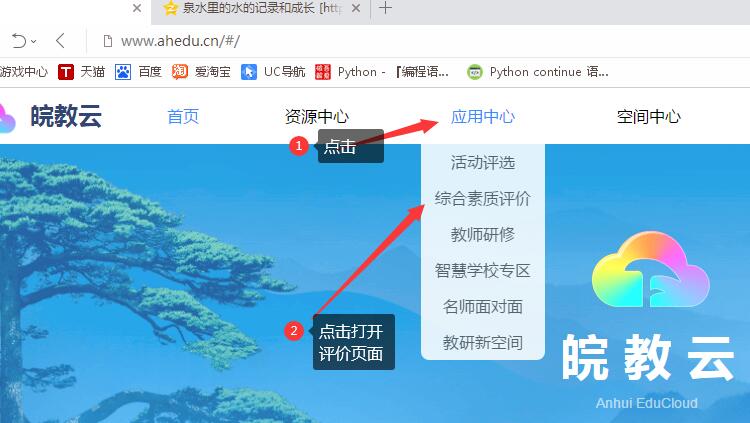
进入如下界面
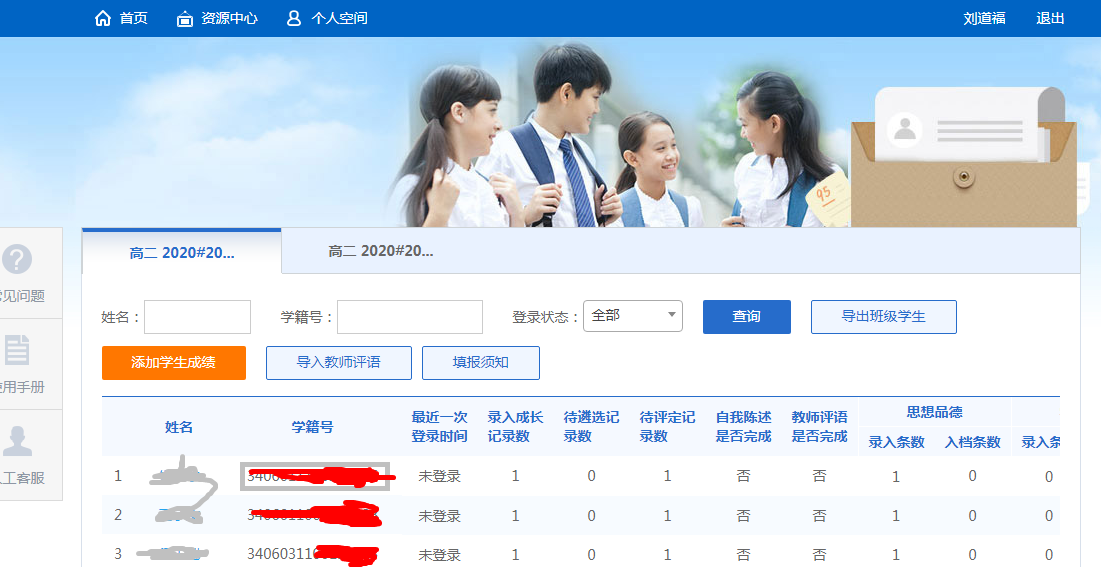
注意选择正确班级进行操作
二、单个添加学生成长记录(班主任也有权限添加学生的该项记录)
1、在班级界面,找到要添加成长记录的学生,点击学生姓名,进入成长记录页面。
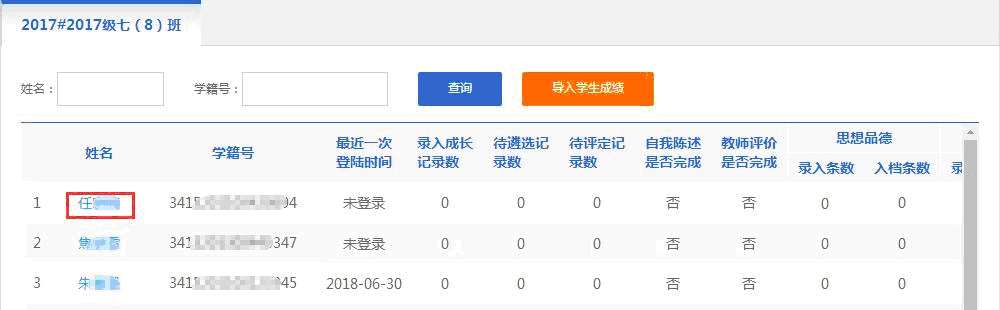
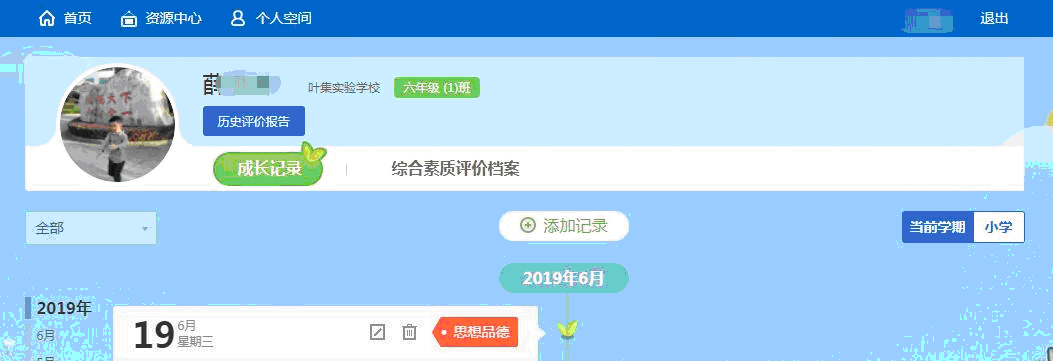
2、点击“添加记录”
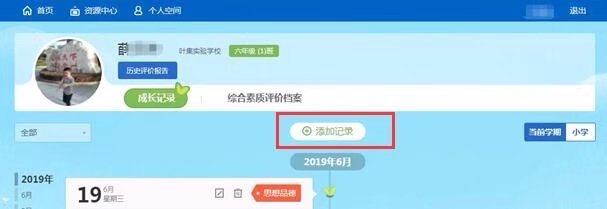
3、选择对应的“一级标签、二级标签”,根据提示,录入“名称、时长、获表彰级别”等 内容,再输入相应的“记录内容”,点击“添加附件”,上传相应的实证材料,点击“确定”。 添加完毕。

注:此操作和学生添加成长记录的方式相同。可以让学生完成材料的输入,老师在后面进行材料的遴选和审核。注意“添加附件”有大小限制,特别是图片,可以利用qq,将图片复制到qq里面,再从qq里面保存下来,图片就会减小,基本上就可以满足上传要求了。具体请百度“利用qq截图缩小图片文件”
三、导入学生成绩

班主任下载成绩模板,姓名、学期等信息都有,不需要填。
年级组长会同本年级各学科教研组长共同确定一下,本校同年级统一成绩类型和总分。平时用分数的,建议用分数。
1、班级界面,点击“添加学生成绩”。
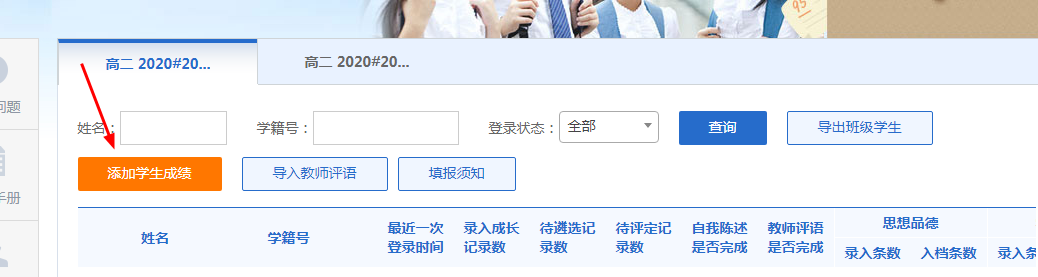
2、点击“添加”,可单个添加学生的。
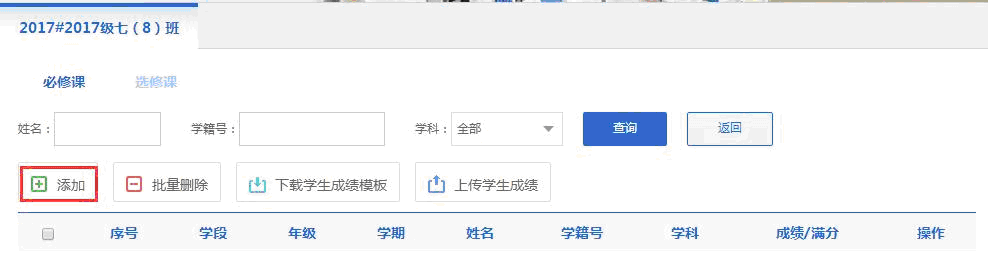
3、输入“姓名、省学籍号”,选择学科,填写“成绩”,点击“确定”,完成单个学生单 科分数的添加。
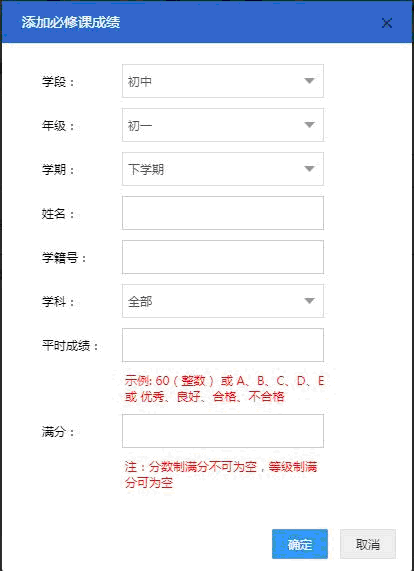
4、如果要整体导入学生成绩,在班级界面,点击“添加学生成绩”后,,选择“必修课”或“选修课”,再点击“下载学生 成绩模板”,选择好存盘路径,下载“必修成绩模板”或“选修成绩模板”。
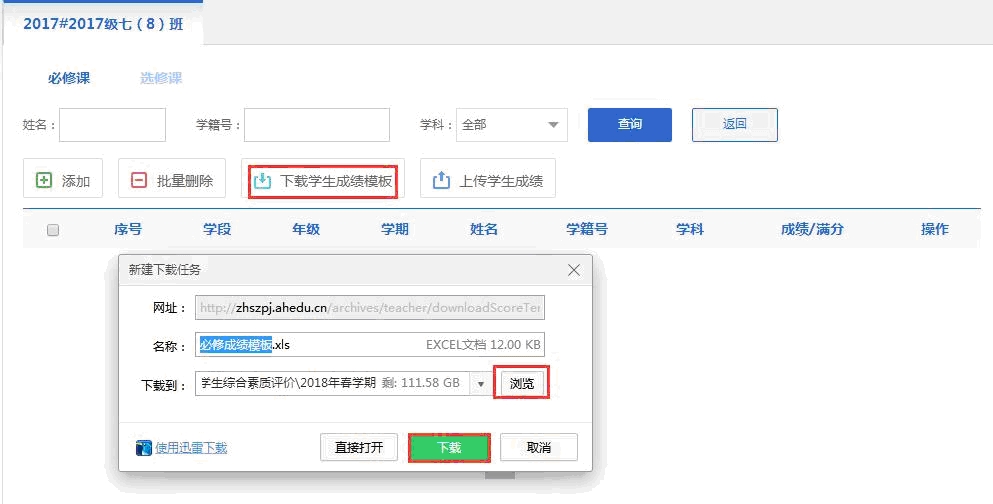
按照模板提示,完成学生成绩的输入,保存好文件。
注意:科目项是点击相应单元格,在弹出的菜单里进行选择,不要手动输入。有时候在成绩下面有一些无效的空白行,可以删除30行空白行,再进行保存。
5、点击“上传学生成绩”。
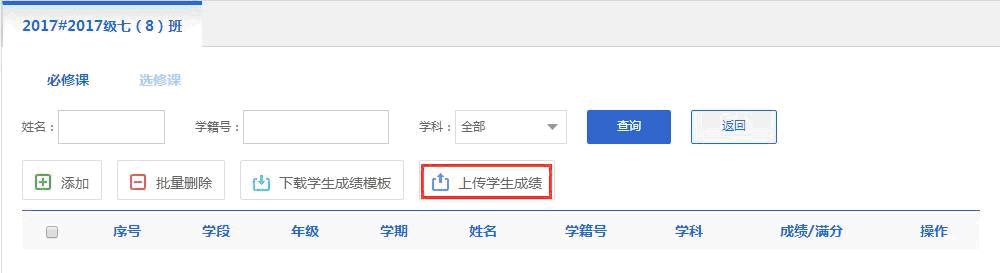
6、点击“点击上传”。
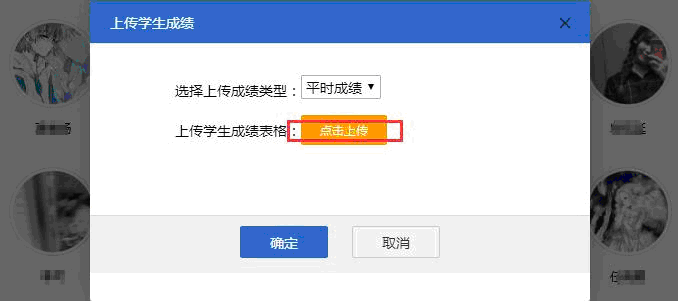
7、按路径找到编辑好的成绩文件,选中,点击“打开”。
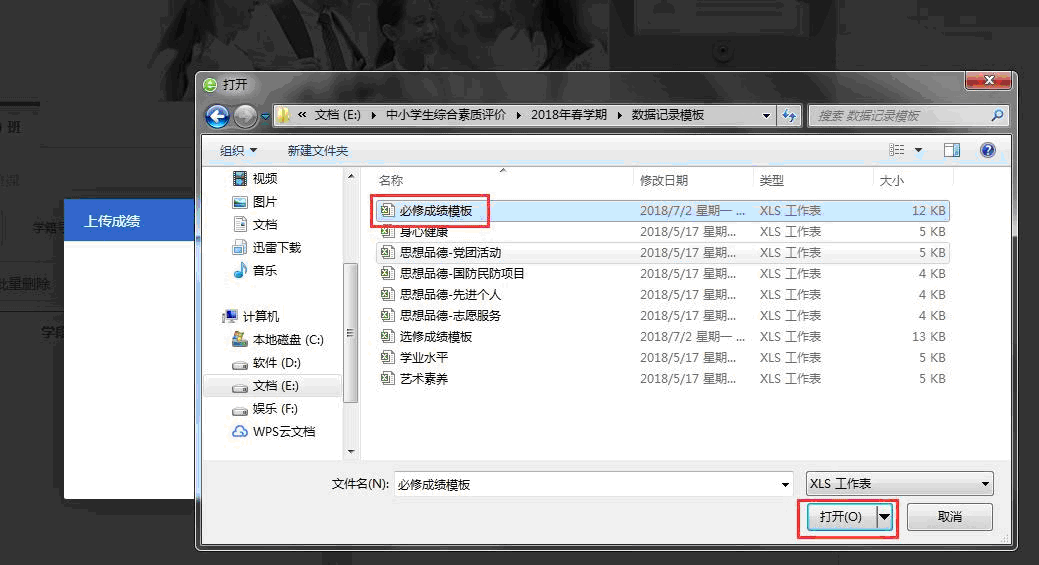
8、点击“确定”。上传完毕。其他学科操作类似本过程。
四、遴选 (目的是选择学生的材料进入到学生档案中,如果没有遴选的材料在最终的档案中是不显示的)学生提供的符合要求的材料,都应该遴选确定。对于材料的要求和规定,请咨询教育处。

1、班级界面,找到待遴选的学生,学生姓名后“待遴选记录数”不为零的即为有遴选材料,点击相应学生姓名。进入该学生综合素质评价具体页面
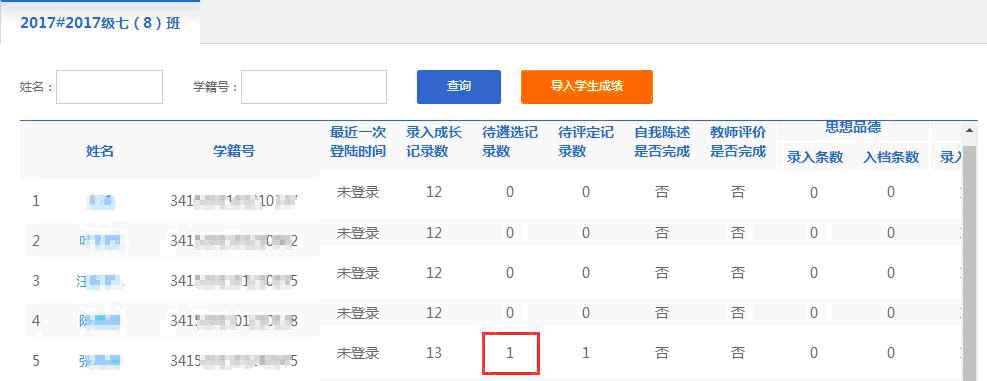
2、点击“综合素质评价档案”,对学生添加的成长记录,勾选“通过或不通过”。


注:班主任上传的平时成绩不需要遴选。默认进入档案。
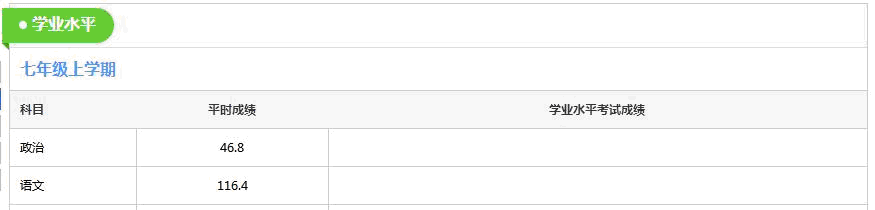
注:班主任或管理员添加的成长记录不需要遴选。
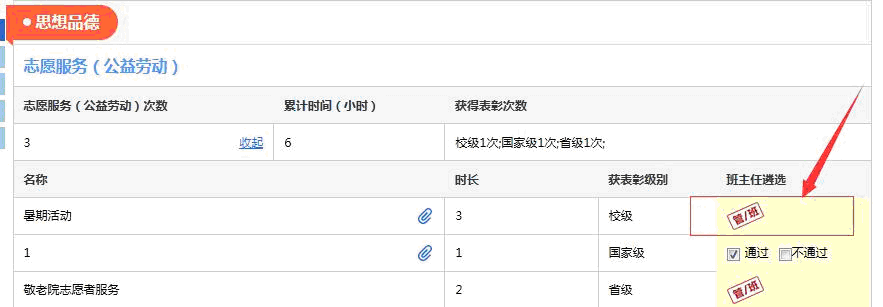
五、教师评定 (评定学生的一些材料)

1、班级界面,找到待评定的学生(对应“待评定记录数”不为零),点击学生姓名。
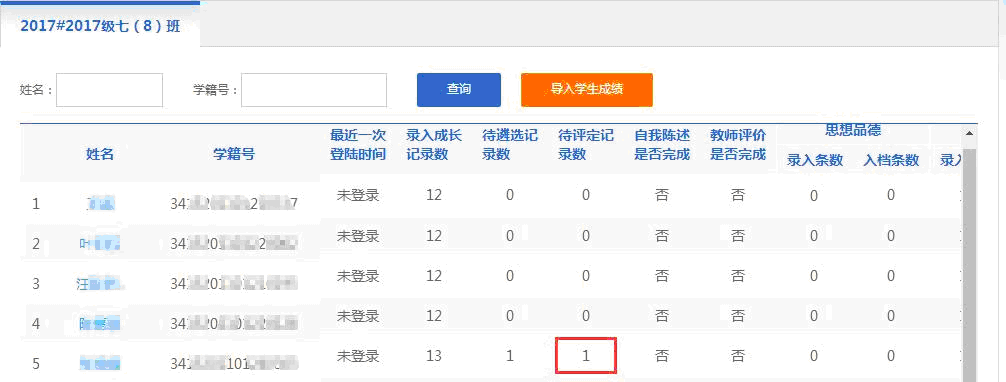
2、点击“综合素质评价档案”,对记录中的军事训练、学校特色活动等,勾选“优秀或合 格”;志愿服务判断“达标或不达标”;社会实践中,填写简要评语。
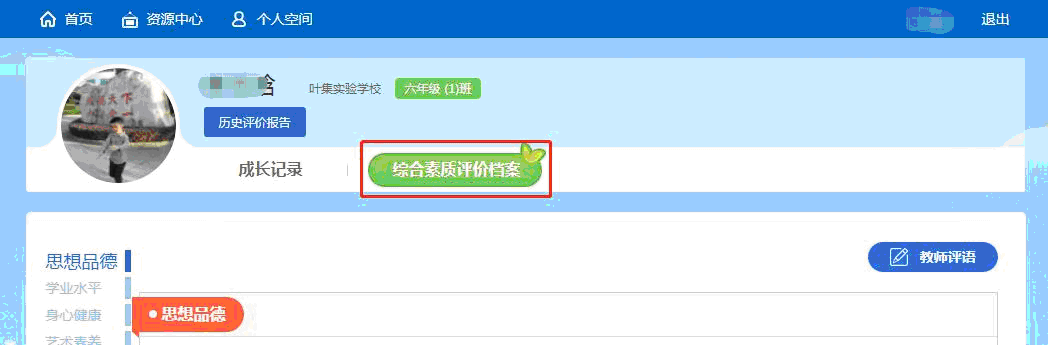
注意:有时候有些材料是评定和遴选都有的,都要在相应方框上打勾。要保证所有学生评定和遴选材料都操作完成。
六、书写教师评语、确定信誉等级
现在已经可以利用excel文件直接导入相关学生的评语和等级了。参看下面红色文字部分。
A、进入班级界面,点击“导入教师评语”,弹出对话框。
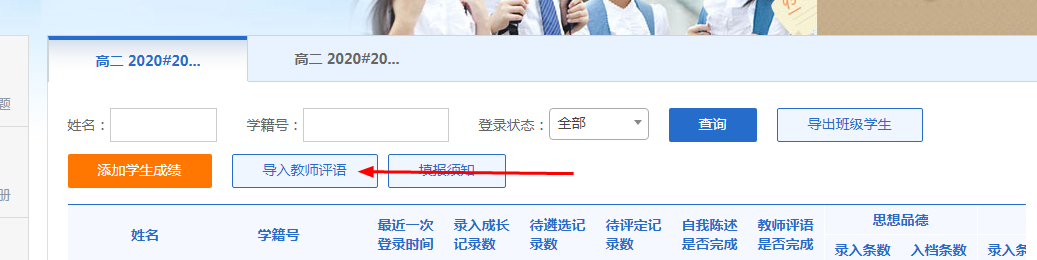
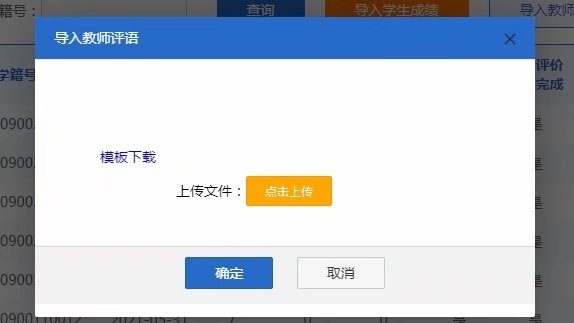
B、点击对话框中的“模板下载”,下载模板文件。
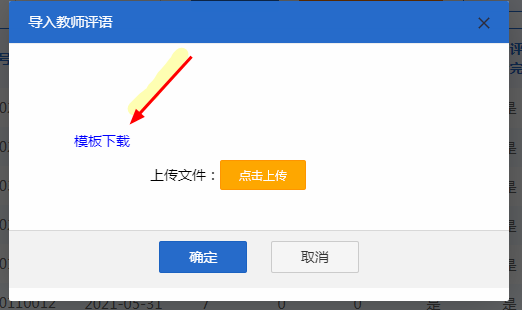
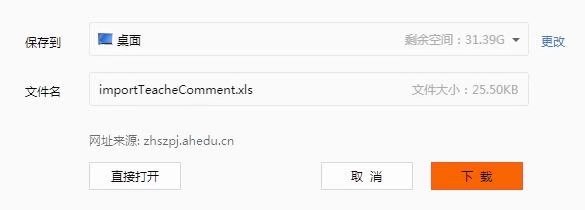
上面的“importTeacheComment.xls”这个文件就是下载的模板文件
C、打开文件,输入数据
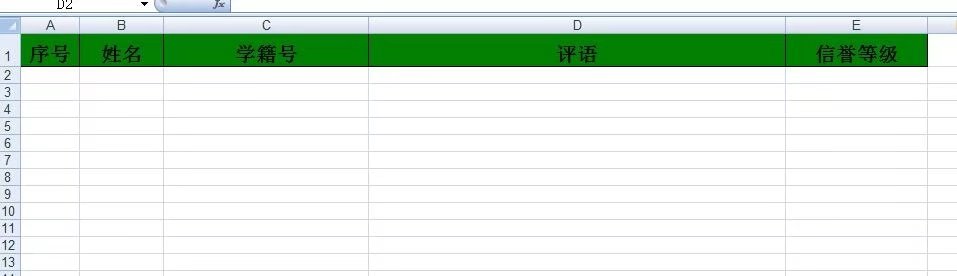
注意:不要改变原来单元格的格式,特别是序号和学籍号这两列。
“信誉等级”这一列,点击选中单元格时,会出现一个下拉按钮,点击后会出现“A”、"B"等等级选项,选中所需的等级即可。
注意:该信誉等级是针对学生是否弄虚作假等不良行为的判断,是没有以前那种比例限制的。班主任根据对学生的判断自行选择。
信誉等级,学生填写材料真实没问题,可以为A
D、输入好数据,保存,关闭文件
E、导入文件:在刚才出现的“导入教师评语”对话框,点击“点击上传”按钮
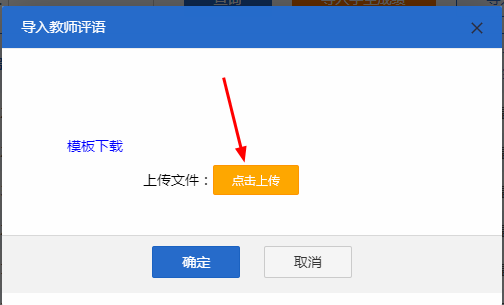
在弹出的文件夹对话框中选中刚才保存的文件,点击打开按钮
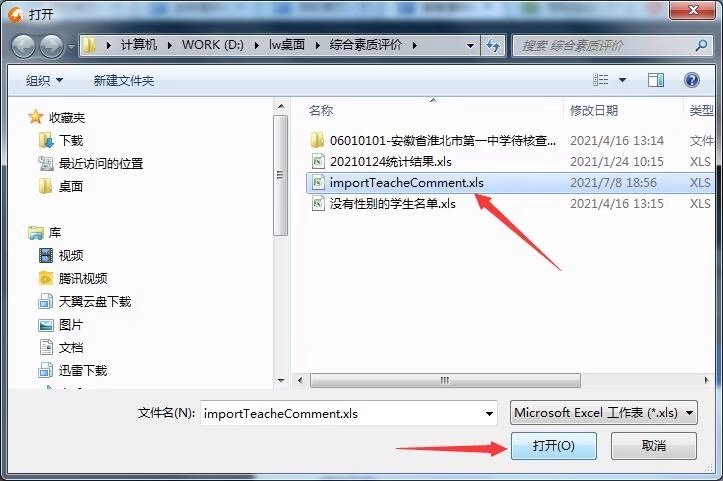
刚才的“导入教师评语”对话框会出现刚才选中的文件名,点击“确定”按钮,直到出现“导出成功”的提示。从而完成评语和等级的输入。
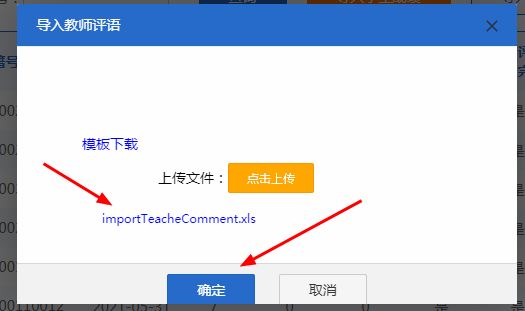
七、检查数据情况:
主要是检查遴选和评定数据有没有完成,班级学生成绩上传有没有全部完成
待遴选、待评定数据还不是0,班主任要及时遴选和评定,直到这两个数据为0.
其次对比注册学生数和已录入成长记录人数(特别是和学业水平录入人数对比),注册学生数大于已录入成长记录人数的,从数据上看,有可能有极少数学生未上传成绩。
八、下载学生档案供公示
根据要求,下载学生档案,进行打印公示或直接利用多媒体展示公示
1、进入综合素质评价页面(参考上面的说明)
2、点击学生姓名,进入学生具体内容页面
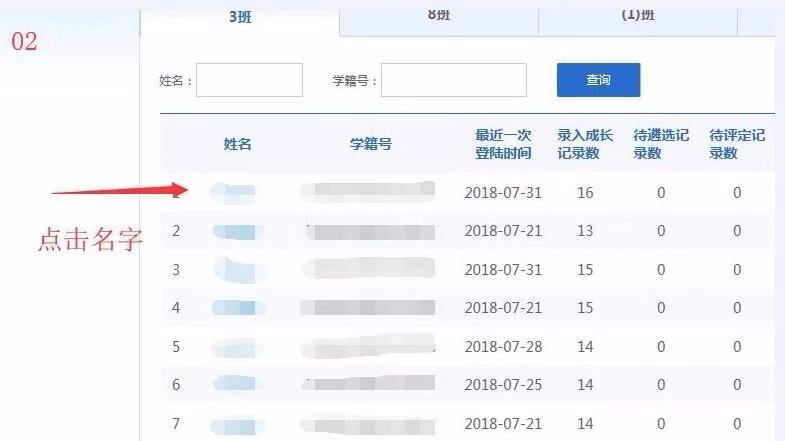
3、点击“综合素质评价报告”,
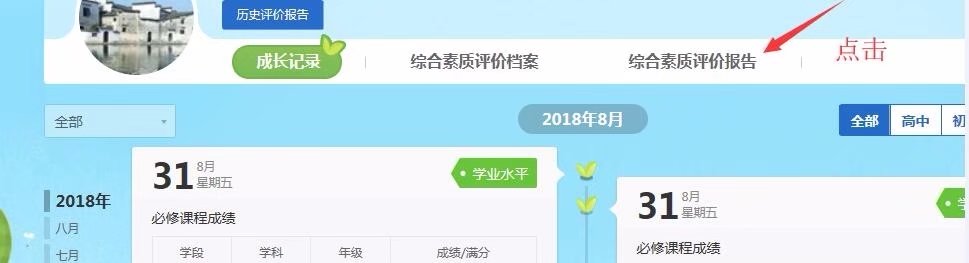
4、再点击“报告导出”
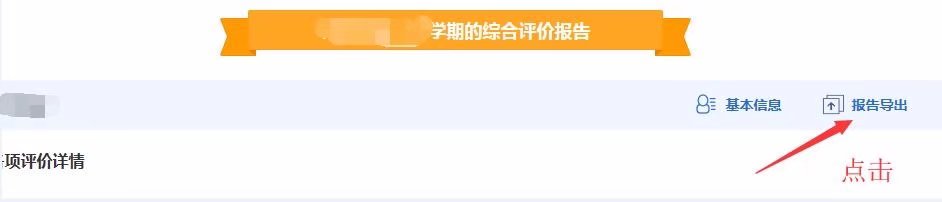
5、利用浏览器的下载功能下载报告
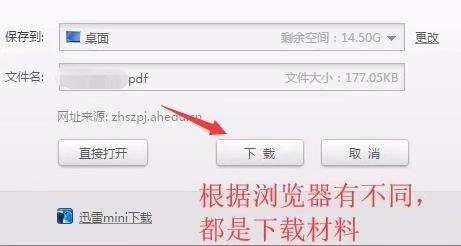
6、下载的报告是一个pdf文档

7、利用上述方法,下载所有学生评价报告
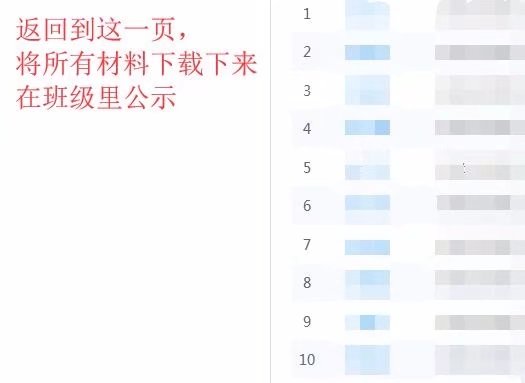
8、公示学生报告,如果学生有异议,利用系统的“申诉”功能,进行申诉。具体操作参考学生相关操作说明页面。



